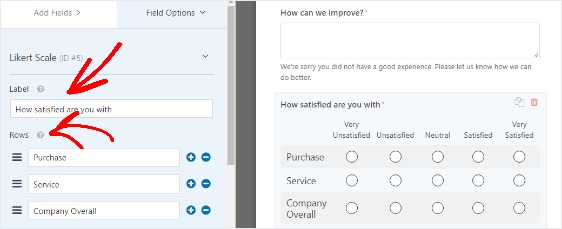Cara Membuat Survei Kepuasan Pasien yang Efektif
Diterbitkan: 2019-05-22Ingin membuat survei kepuasan pasien yang efektif untuk meningkatkan praktik Anda?
Survei kepuasan pasien dapat memberi Anda wawasan yang lebih baik tentang pengalaman pasien sehingga Anda dapat mengetahui apa yang berhasil dan tidak sesuai dengan perawatan medis Anda.
Dalam panduan ini, kami akan menunjukkan kepada Anda cara membuat survei kepuasan pasien yang efektif.
Mengapa Survei Kepuasan Pasien Penting?
Ada banyak alasan mengapa survei kepuasan pasien sangat penting dalam perawatan kesehatan. Yang paling penting adalah:
- Tingkatkan pendapatan latihan Anda. Ketika Anda mengetahui apa yang perlu ditingkatkan dalam latihan Anda, Anda dapat memfokuskan waktu, uang, dan sumber daya Anda pada hal-hal itu.
- Tingkatkan kehadiran online Anda. Membuat pasien Anda merasa didengar dan bahagia adalah cara yang bagus untuk mendapatkan ulasan online yang lebih baik dan memberi Anda lebih banyak bisnis baru. Pergi ke dokter bisa menakutkan, dan rencana kesehatan bisa membingungkan. Kabar baiknya adalah, orang suka membicarakan pengalaman mereka.
- Pastikan praktik Anda mengikuti hukum. Saat Anda bertanya tentang berbagai aspek perawatan pasien, Anda dapat menemukan detail dalam survei yang dapat membantu Anda memastikan semuanya berjalan lancar dan mengikuti persyaratan Departemen Kesehatan dan Layanan Kemanusiaan AS.
- Ciptakan loyalitas dengan pasien Anda. Pasien ingin membangun hubungan dengan penyedia layanan kesehatan mereka. Mengajukan pertanyaan kepada mereka mengundang mereka untuk jujur dan terbuka. Ini menunjukkan kepada mereka bahwa Anda peduli dan bahwa Anda mendengarkan, sehingga Anda dapat membangun hubungan dua arah.
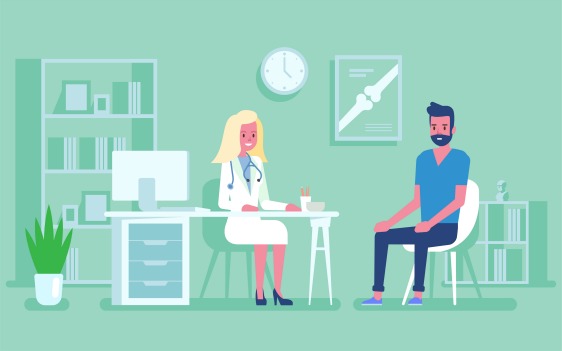
Pertanyaan Survei Kepuasan Pasien
Sebelum Anda membuat survei kepuasan pasien, Anda perlu memastikan survei Anda akan benar-benar memberi Anda umpan balik pasien yang bermanfaat.
Untuk melakukan ini, Anda perlu membuat pertanyaan Anda singkat dan mudah dimengerti.
Berikut adalah beberapa saran pertanyaan survei kepuasan pasien yang dapat diajukan untuk membantu meningkatkan praktik Anda:
- Berapa lama waktu tunggu Anda (melewati janji Anda)?
- Seberapa puaskah Anda dengan penampilan dan kebersihan praktik ini?
- Apakah Anda menerima informasi yang jelas dari staf?
- Apakah stafnya sopan?
- Apakah staf berpengetahuan?
- Apakah opsi pembayaran memenuhi kebutuhan Anda?
- Apakah menurut Anda waktu janji temu cukup tersedia?
- Apakah waktu janji temu kami nyaman?
- Apakah dokter memenuhi kebutuhan Anda?
- Apakah Anda merasa Anda adalah prioritas utama?
- Apakah Anda akan kembali ke praktik ini?
- Apakah Anda akan merujuk teman dan keluarga Anda ke praktik ini?
Perlu diingat, pertanyaan survei kepuasan pasien ini hanyalah saran. Anda bisa mendapatkan lebih banyak ide tentang bagaimana ini mungkin terlihat di artikel ini tentang contoh dan templat kuesioner.
Juga, jika Anda menginginkan bantuan dan ide lebih lanjut untuk pertanyaan survei kepuasan pasien, Anda dapat melihat survei CAHPS.
Di AS, Agency for Healthcare Research and Quality adalah organisasi pemerintah yang mengawasi serangkaian survei pasien yang disebut Consumer Assessment of Healthcare Providers and Systems (CAHPS). Survei pasien ini menilai pengalaman perawatan kesehatan dan ditulis oleh vendor yang disertifikasi oleh Centers for Medicaid and Medicare Services (CMS).
Bagaimana Anda Menulis Survei Kepuasan Pasien?
Survei kepuasan pasien sangat bagus karena tidak mahal, membantu Anda menemukan area untuk meningkatkan praktik Anda, dan membangun hubungan yang lebih baik dengan pasien Anda. Praktik modern memanfaatkan survei online untuk menghemat uang dan waktu, karena hari-hari mengirimkan survei melalui surat sudah lama berlalu.
Jadi, mari kita lihat cara membuat survei kepuasan pasien di WordPress.
Langkah 1: Buat Formulir Baru di WordPress
Hal pertama yang harus Anda lakukan adalah menginstal dan mengaktifkan plugin WPForms. Untuk lebih jelasnya, ikuti panduan langkah demi langkah tentang cara menginstal plugin di WordPress.
Selanjutnya, Anda harus menginstal dan mengaktifkan Addon Survei dan Polling.
Untuk melakukan ini, buka WPForms » Addon dan temukan yang berlabel Surveys and Polls Addon .
Klik Instal Addon dan kemudian Aktifkan .
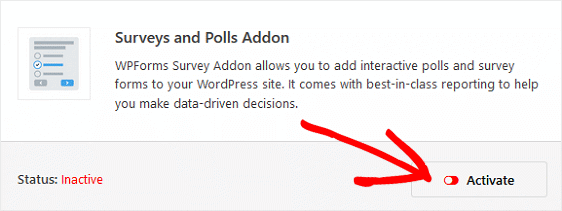
Sekarang Anda harus membuat formulir survei baru.
Dan asal tahu saja, Anda bisa menggunakan salah satu Templat formulir WPForms dan menambahkan pertanyaan survei jika Anda mau. Bahkan, Anda dapat melihat tutorial bermanfaat kami tentang cara menambahkan Skala Likert ke formulir WordPress apa pun jika Anda ingin mengukur pengalaman atau pendapat pengunjung situs Anda dengan skala poin pada sesuatu seperti formulir kontak sederhana.
Tetapi untuk tutorial ini, kita akan membuat formulir survei khusus WordPress.
Untuk memulai, buka WPForms » Tambah Baru , beri nama formulir Anda, dan pilih templat Formulir Survei .
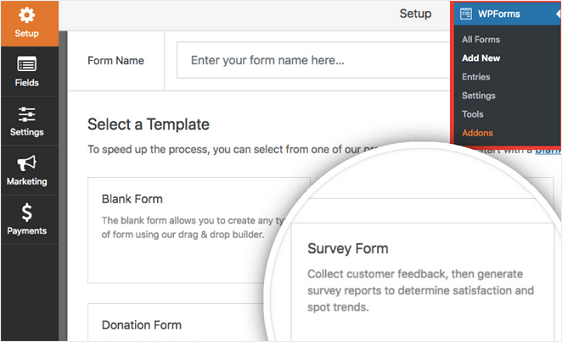
WPForms kemudian akan secara otomatis membuat formulir survei untuk Anda.
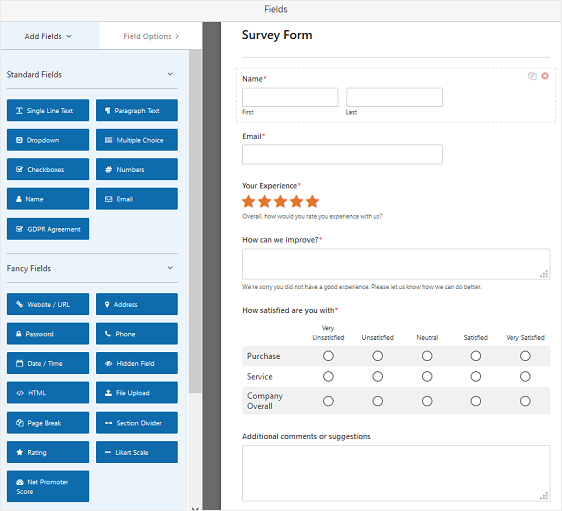
Anda akan melihat formulir survei Anda sudah memiliki bidang formulir berikut:
- Nama
- Surel
- Peringkat
- Skala Likert
- Teks paragraf
Ini memberi Anda titik awal yang bagus. Setelah itu, Anda siap untuk menyesuaikan survei Anda lebih jauh lagi berdasarkan pertanyaan mana yang ingin Anda ajukan kepada pasien Anda.
Langkah 2: Sesuaikan Bidang Survei Kepuasan Pasien Anda
Untuk membuat perubahan apa pun pada bidang, klik bidang tersebut di panel sebelah kanan. Anda juga dapat menyeret bidang untuk mengatur ulang urutannya pada formulir survei Anda.
Misalnya, Anda mungkin ingin menerima pengiriman survei anonim melalui formulir Anda karena Anda mengumpulkan informasi umum dan tidak berencana untuk menindaklanjuti pasien secara individu.
Untuk melakukannya, cukup klik pada bidang Nama dan hapus centang pada kotak Diperlukan sehingga memasukkan nama ke dalam formulir saat mengisinya adalah opsional.
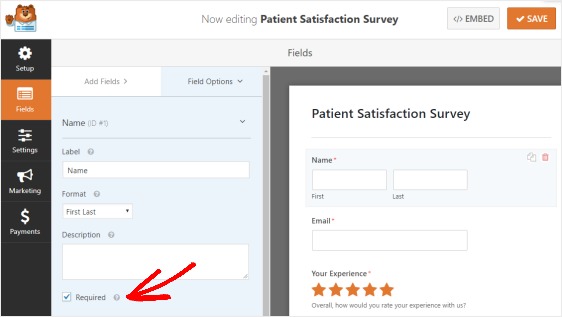
Setelah itu, Anda ingin menambahkan lebih banyak bidang Peringkat atau mengedit Skala Likert Anda untuk menambahkan lebih banyak pertanyaan.
Untuk contoh ini, kita akan mengedit Skala Likert yang sudah ada di formulir Anda.
Bidang Skala Likert menampilkan pilihan jawaban dalam kotak persegi. Itu sebabnya kami terkadang menyebutnya pertanyaan matriks.
Untuk memulai, gulir ke bawah lalu klik Skala Likert pertama untuk membuka panel Opsi Bidangnya. Di sini, Anda dapat mengedit Label dan Baris .
Selain itu, Anda dapat menambah atau menghapus opsi dengan mengklik tombol plus ( + ) dan minus ( – ).
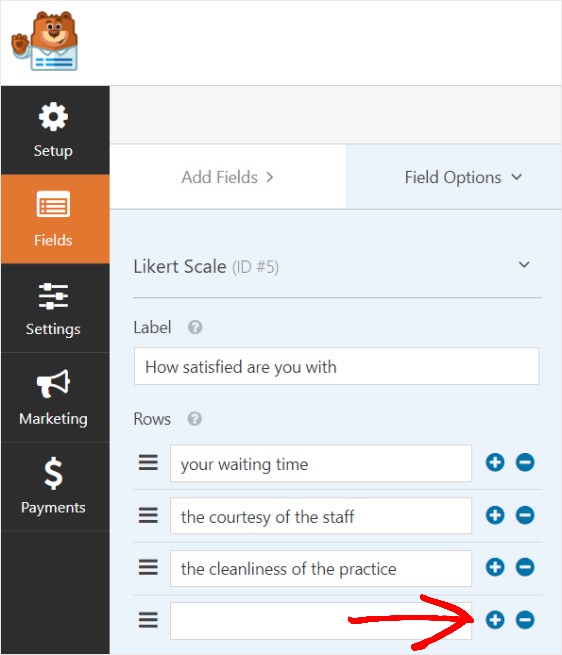
Tambahkan baris sebanyak yang ingin Anda sertakan di bawah label Seberapa puaskah Anda dengan label.
Selanjutnya, gulir ke bawah ke Skala Likert lainnya berlabel Seberapa besar kemungkinan Anda dan klik di atasnya sehingga panel Opsi Bidangnya terbuka. Di sini Anda dapat menyesuaikan teks dalam baris agar sesuai dengan kebutuhan Anda, seperti pada langkah terakhir.
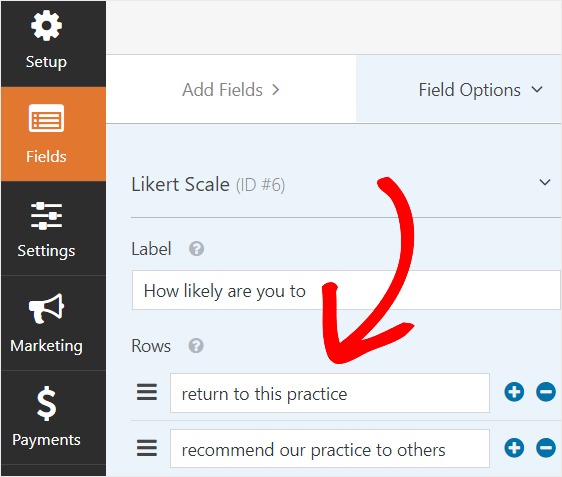
Skala Likert default ini akan menampilkan beberapa baris yang terlihat seperti ini:
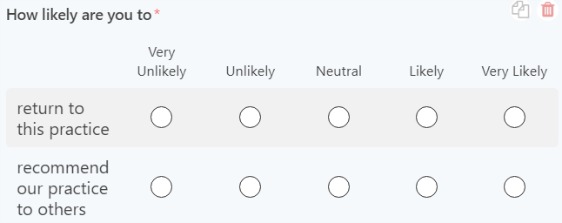
Di sisi lain, Anda juga dapat menggunakan skala peringkat satu baris yang terlihat seperti ini:
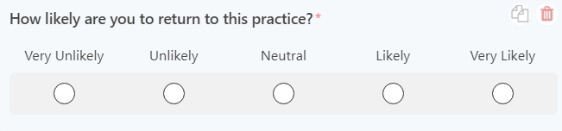
Untuk melakukan ini, cukup pilih kotak centang di sebelah opsi Jadikan ini sebagai skala peringkat satu baris dan edit Label untuk memasukkan seluruh pertanyaan. Anda harus mengulangi langkah ini untuk setiap pertanyaan jika Anda menggunakan skala peringkat satu baris.
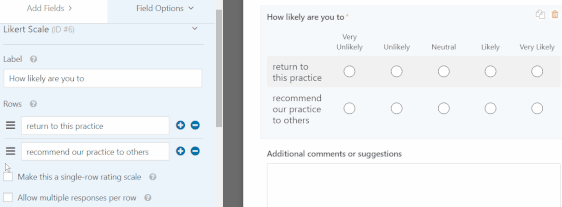
Anda juga dapat mengubah gaya Skala Likert Anda. Untuk lebih lanjut, lihat panduan lengkap kami tentang cara menyesuaikan bidang Skala Likert.

Selanjutnya, Anda ingin mengedit bidang Teks Paragraf pada formulir kepuasan pasien Anda.
Untuk melakukan ini, cukup klik pada kotak komentar di panel sebelah kanan untuk membuka Opsi Bidangnya di panel sebelah kiri. Di sini, Anda dapat mengedit label dan memilih apakah Anda ingin ini diisi.
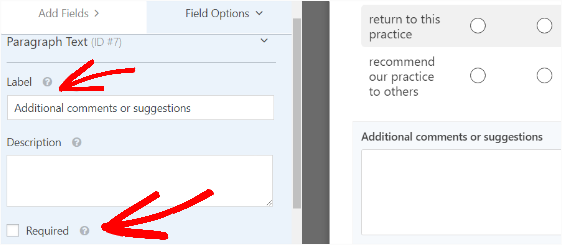
Saat formulir kepuasan pasien Anda terlihat seperti yang Anda inginkan, klik Simpan.
Langkah 3: Konfigurasikan Pengaturan Survei Kepuasan Pasien Anda
Untuk memulai, buka Pengaturan » Umum.
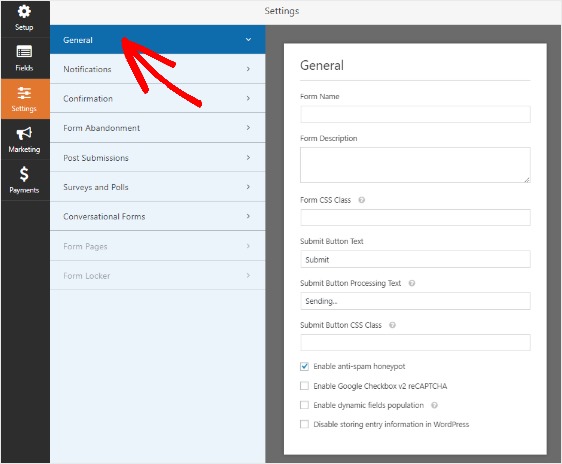
Di area ini, Anda dapat mengonfigurasi hal berikut:
- Nama Formulir — Ubah nama formulir Anda di sini jika Anda mau.
- Deskripsi Formulir — Berikan deskripsi formulir Anda.
- Kirim Teks Tombol — Sesuaikan salinan pada tombol kirim.
- Pencegahan Spam — Hentikan spam formulir kontak dengan fitur anti-spam, hCaptcha, atau Google reCAPTCHA. Kotak centang anti-spam secara otomatis dicentang pada semua formulir baru.
- Formulir AJAX — Mengaktifkan pengaturan AJAX tanpa memuat ulang halaman.
- Penyempurnaan GDPR — Anda dapat menonaktifkan penyimpanan informasi entri dan detail pengguna, seperti alamat IP dan agen pengguna, dalam upaya untuk mematuhi persyaratan GDPR. Lihat petunjuk langkah demi langkah kami tentang cara menambahkan bidang perjanjian GDPR ke formulir kontak sederhana Anda.
Klik Simpan .
Selain itu, jika Anda tertarik untuk mengajukan pertanyaan yang berbeda kepada pengunjung Anda berdasarkan jawaban penilaian mereka, Anda dapat menambahkan logika kondisional cerdas ke formulir survei Anda.
Sebenarnya, templat survei yang Anda mulai sudah memiliki ini di bidang peringkat! Kotak komentar otomatis muncul jika seseorang memberi peringkat 2 atau 1 bintang.
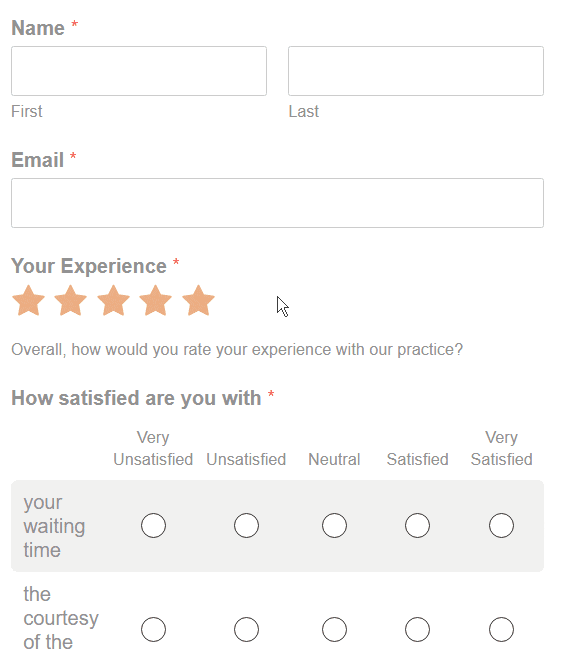
Untuk bantuan dengan langkah ini, lihat tutorial kami tentang cara menggunakan logika kondisional dengan WPForms.
Langkah 4: Konfigurasikan Pemberitahuan Survei Anda
Pemberitahuan adalah cara terbaik untuk mengetahui kapan seseorang mengirimkan salah satu survei kepuasan pasien Anda.
Untuk mendapatkan email saat seseorang menyelesaikan survei Anda, Anda harus menyiapkan pemberitahuan formulir di WordPress. Kecuali Anda menonaktifkan fitur notifikasi, Anda akan mendapatkan notifikasi email setiap kali seseorang mengirimkan survei di situs Anda.
Anda juga dapat mengirim beberapa notifikasi saat seseorang menyelesaikan survei kepuasan pasien Anda. Misalnya, Anda dapat mengirim pemberitahuan kepada diri sendiri dan orang lain di tim Anda yang mungkin memerlukan akses ke informasi yang dikirimkan dalam survei.
Juga, jika Anda menggunakan tag cerdas, Anda dapat mengirim pemberitahuan yang dipersonalisasi ke pengunjung situs Anda setelah mereka menyelesaikan survei Anda untuk memberi tahu mereka bahwa Anda menerimanya.
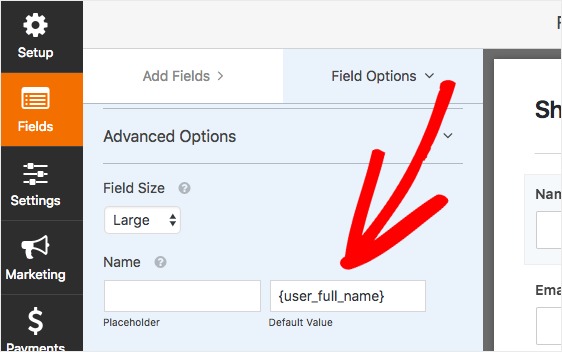
Untuk lebih lanjut tentang ini, lihat panduan langkah demi langkah kami tentang cara mengirim beberapa pemberitahuan formulir di WordPress.
Selain itu, Anda memiliki opsi untuk menandai email pemberitahuan dengan mudah dengan menambahkan logo latihan Anda atau gambar apa pun yang Anda pilih di area gambar header khusus. Logo/gambar yang Anda pilih akan muncul di bagian atas notifikasi email.
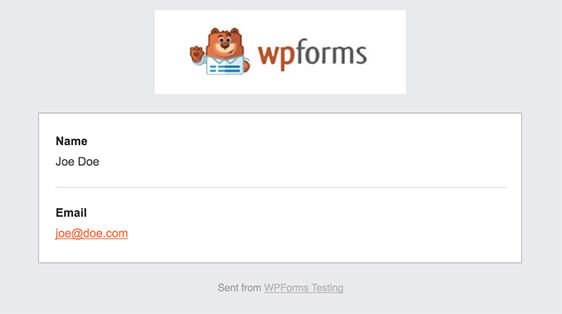
Contoh ini memiliki latar belakang abu-abu, tetapi Anda dapat mengubah warnanya menjadi warna lain jika Anda mau. Tweak yang dipersonalisasi ini dapat membuat notifikasi email Anda terlihat lebih profesional dan memberi mereka sentuhan pribadi. Lihat panduan kami tentang menambahkan header khusus ke template email Anda.
Langkah 5: Konfigurasikan Konfirmasi Survei Kepuasan Pasien Anda
Konfirmasi formulir adalah cara untuk mengambil tindakan segera setelah audiens Anda mengirimkan informasi ke survei Anda. Untuk bantuan tambahan dengan langkah ini, lihat tutorial kami tentang cara menyiapkan konfirmasi formulir.
Ada 3 jenis konfirmasi di WPForms:
- Pesan. Ini adalah jenis konfirmasi default yang muncul setelah seseorang menekan kirim pada formulir survei Anda, dan dapat disesuaikan. Lihat kiat kami tentang cara menyesuaikan pesan konfirmasi Anda untuk meningkatkan kebahagiaan pengunjung situs Anda.
- Halaman Tampilan. Secara otomatis mengirim pengguna ke halaman mana pun di situs Anda.
- Arahkan ulang. Berguna jika Anda ingin membawa pengguna ke situs web lain atau URL khusus untuk pengembangan yang lebih kompleks.
Langkah 6: Tambahkan Survei Anda ke Situs Web Anda
Setelah Anda membuat formulir survei kepuasan pasien dan menyesuaikan semua pengaturan sesuai keinginan Anda, Anda perlu menambahkan formulir survei ke situs web Anda.
WPForms memungkinkan Anda menambahkan formulir Anda ke beberapa lokasi di situs Anda, termasuk halaman Anda, posting blog, dan bahkan widget bilah sisi.
Mari kita lihat opsi penempatan yang paling umum: penyematan halaman/postingan.
Untuk memulai, buat halaman atau posting baru di WordPress.
Setelah itu, klik di dalam blok pertama (area kosong di bawah judul halaman Anda) dan klik ikon Add WPForms .
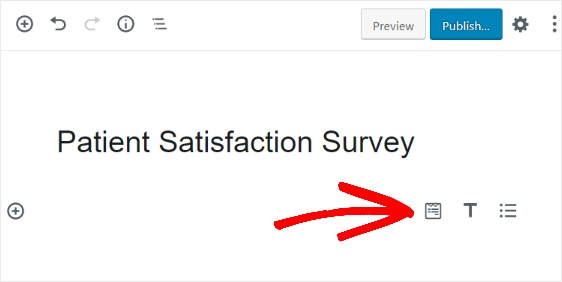
Widget WPForms yang praktis akan muncul di dalam blok Anda. Klik pada dropdown WPForms dan pilih salah satu formulir yang telah Anda buat yang ingin Anda sisipkan ke halaman Anda. Pilih formulir survei Anda.
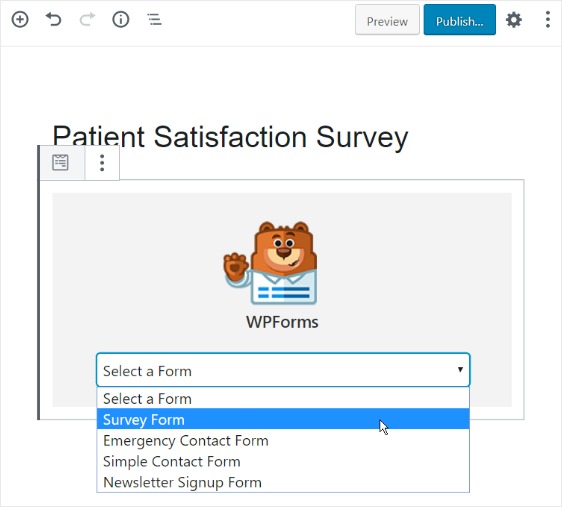
Selanjutnya, publikasikan halaman atau posting Anda sehingga formulir Anda akan muncul di situs web Anda.
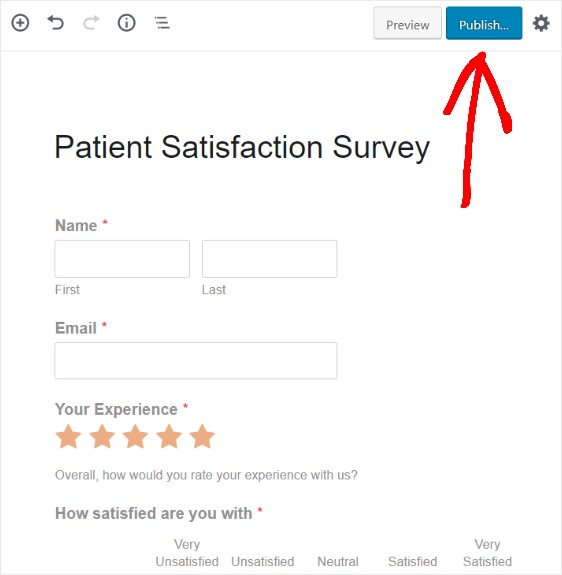
Langkah 7: Jadikan Survei Anda Pribadi
Untuk memastikan bahwa hanya pasien Anda yang mengisi survei, Anda sebaiknya mempertimbangkan untuk menjadikannya pribadi.
Ada beberapa cara untuk melakukan ini termasuk:
- Membuat halaman survei Anda tidak terlihat oleh mesin pencari. Lihat panduan ini di situs saudara kami tentang cara menyembunyikan halaman WordPress dari Google.
- Kata sandi melindungi formulir survei Anda. Addon Pengunci Formulir WPForms memungkinkan Anda melakukan ini dengan mudah. Untuk mengatur ini, lihat tutorial langkah demi langkah kami tentang cara melindungi formulir Anda dengan kata sandi.
Jangan lupa untuk memberikan kata sandi kepada pasien Anda untuk mengakses survei. Anda ingin membuat prosesnya semulus mungkin sehingga orang benar-benar akan mengisi survei kepuasan pasien Anda!
Langkah 8: Kirim Survei Anda ke Pasien Anda
Selama Anda memiliki alamat email pasien, Anda atau staf administrasi di tempat praktik Anda dapat mengirimkan email dengan tautan ke survei kepuasan pasien Anda secara manual.
Tetapi untuk menghemat waktu, Anda ingin mengotomatiskan bagaimana survei Anda dikirim ke pasien.
Anda dapat meminta perangkat lunak pemasaran email Anda secara otomatis mengirim email ke pasien yang mengundang mereka untuk berpartisipasi dalam survei.
Misalnya, Anda dapat mengatur ini agar terjadi 24 jam setelah pasien menerima perawatan medis dari Anda.
Sebagian besar penyedia pemasaran email menawarkan fitur ini, yang dikenal sebagai kampanye tetes. Berikut adalah beberapa layanan pemasaran email untuk Anda periksa yang dapat membantu Anda dalam hal ini:
- Menetes
- Kontak konstan
- Simpanse surat
- sendinblue
- AWeber
- Mailerlite
- KonversiKit
- Dapatkan Respons
Langkah 9: Lihat Hasil Survei Anda
Salah satu fitur paling keren dari Survey dan Polling Addon adalah kemampuan untuk melihat hasil survei kepuasan pasien Anda di dasbor pelaporan yang indah. Anda bahkan dapat menyesuaikan laporan dan mengekspornya untuk dibagikan dengan orang lain.
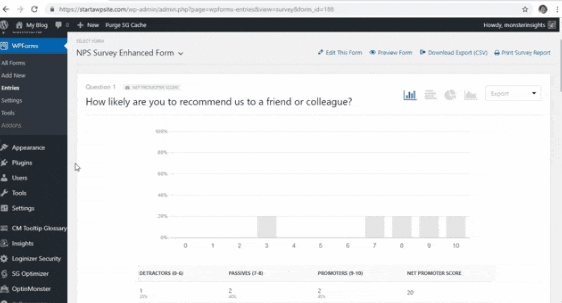
Untuk mempelajari lebih lanjut, buka panduan kami tentang cara membuat laporan survei. Kami juga memiliki beberapa tips jitu dalam menulis ringkasan survei.
Dan itu dia! Anda sekarang tahu cara membuat survei kepuasan pasien yang efektif sehingga Anda dapat meningkatkan keberhasilan praktik Anda.
Jika Anda mencari lebih banyak cara untuk meningkatkan situs web latihan Anda, Anda pasti akan mendapatkan beberapa ide bagus ketika Anda membaca posting kami tentang statistik dan fakta formulir online yang tidak dapat dipercaya.
Jadi, apa yang Anda tunggu? Mulailah dengan plugin formulir WordPress paling kuat hari ini.
Dan jangan lupa, jika Anda menyukai artikel ini, silakan ikuti kami di Facebook dan Twitter.